在macOS系统中使用虚拟机(Virtual Machine, VM)是许多开发者和用户的常见需求,无论是跨平台开发、测试兼容性,还是体验其他操作系统,虚拟机都提供了极大的便利,虚拟机运行时会占用大量系统资源,若配置不当或缺乏优化,极易导致Mac主机卡顿、发热严重,甚至影响日常使用,本文将从虚拟机软件选择、资源配置、系统设置、日常维护等方面,详细介绍如何高效优化Mac上的虚拟机体验,确保流畅运行与资源平衡。

虚拟机软件选择:适配Mac生态的优先级
Mac平台上常见的虚拟机软件包括Parallels Desktop、VMware Fusion、UTM(开源免费)及VirtualBox,不同软件的性能表现与优化空间存在差异,选择合适的基础工具是优化的第一步。
- Parallels Desktop(PD):针对Mac优化最佳,支持Apple Silicon芯片(M1/M2/M3)的硬件虚拟化,资源占用较低,可无缝与macOS集成(如共享剪贴板、文件拖拽),适合追求性能与易用性的用户。
- VMware Fusion:传统虚拟机软件,对Intel Mac支持成熟,但Apple Silicon版本性能略逊于PD,适合需要特定企业级功能或跨平台一致性的用户。
- UTM:基于QEMU的开源工具,支持Apple Silicon,界面简洁,适合技术爱好者或轻量级虚拟机需求,但设置相对复杂,性能介于PD与VirtualBox之间。
- VirtualBox:免费但性能较弱,尤其在Apple Silicon上兼容性较差,仅适合临时测试或低负载场景,不推荐作为主力虚拟机方案。
优化建议:若预算充足且追求性能,优先选择Parallels Desktop;开源用户可尝试UTM,通过调整配置提升体验;避免在关键任务中使用VirtualBox。
资源配置:按需分配,避免资源浪费
虚拟机的性能瓶颈往往源于资源配置不当,无论是CPU、内存还是存储,需根据实际需求动态调整,避免过度占用Mac主机资源。
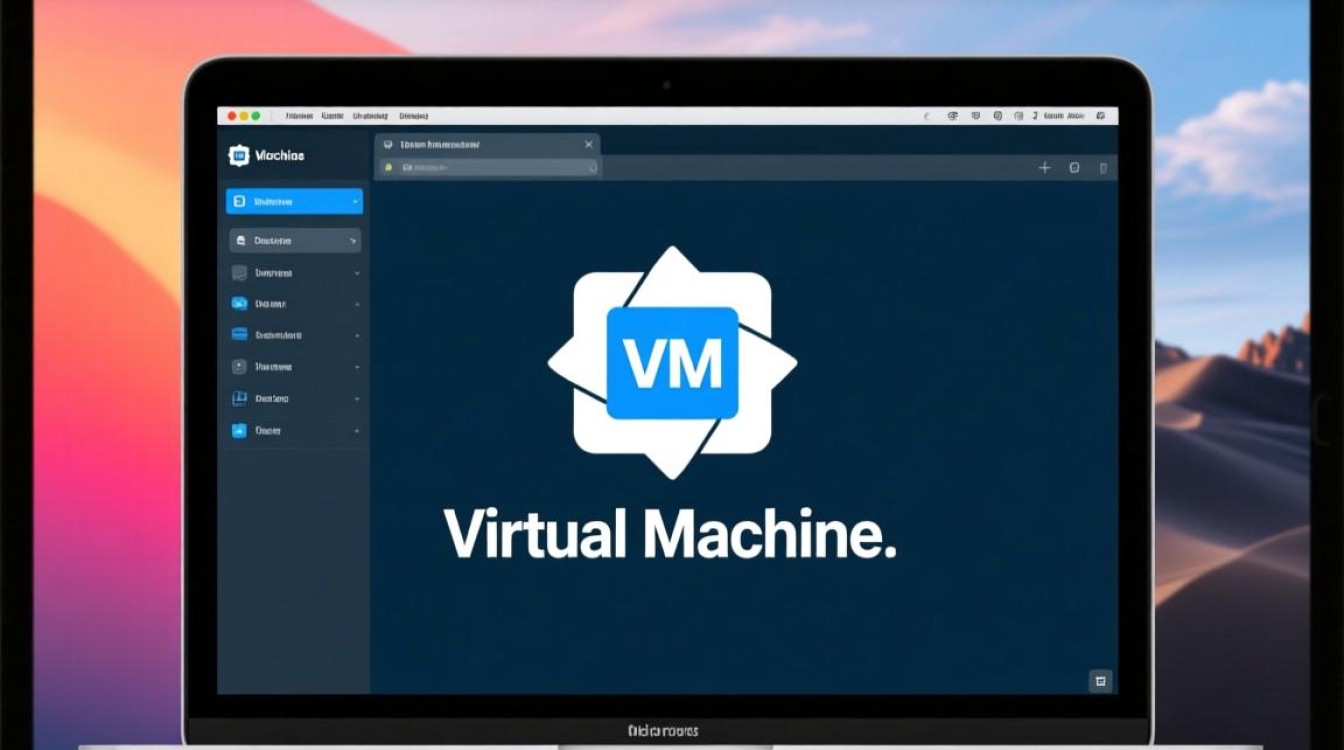
CPU与内存:动态分配,预留余量
- CPU核心数:默认分配主机CPU核心数的50%-70%,例如16核Mac可分配8-10核,若虚拟机运行高负载任务(如编译代码、渲染),可临时提升至80%,但需避免100%占用,否则会导致主机卡顿。
- 内存大小:根据虚拟机操作系统需求分配,如Windows 11建议4GB以上,macOS虚拟机建议6GB以上,但总内存占用不宜超过主机物理内存的70%(如16GB Mac主机,虚拟机内存不超过8GB),避免系统频繁 swapping(交换内存)导致性能下降。
- Apple Silicon优化:M系列芯片的虚拟机支持“内存压缩”与“统一内存架构”,可适当增加虚拟机内存,利用主机高效的内存管理机制。
存储:SSD优先,避免磁盘I/O瓶颈
- 磁盘类型:必须选择“SSD”(虚拟机文件格式为VMDK、VDI或qcow2),避免使用HDD或动态扩展磁盘(易产生碎片),Parallels Desktop支持“Apple虚拟化磁盘”,性能更优。
- 磁盘空间:按需分配,预留20%-30%冗余(如安装Windows 11后预留50GB空间),定期清理虚拟机磁盘垃圾(如Windows磁盘清理、macOS“优化存储”)。
- 存储位置:将虚拟机文件存放于SSD独立分区(如外接高速SSD),避免与macOS系统盘混用,减少I/O竞争。
显卡与网络:按需启用,关闭冗余功能
- 显卡:默认使用“基本显卡”,若虚拟机需运行图形应用(如3D设计、游戏),可启用3D加速(Parallels Desktop的“GPU加速”或VMware的“3D支持”),但会占用更多显存,非必要时不开启。
- 网络:默认使用“NAT模式”(共享主机网络),适合日常使用;若需虚拟机独立IP,可改用“桥接模式”,但会增加网络负载,关闭不必要的网络服务(如虚拟机内的Wi-Fi适配器)以节省资源。
系统与软件优化:减少后台负载,提升响应速度
虚拟机内部系统的优化同样关键,通过关闭非必要服务、调整系统设置,可显著提升运行效率。
操作系统层面精简
- 关闭自启程序:虚拟机启动时,禁止非必要软件自启(如Windows的“启动”项、macOS的“登录项”),减少内存与CPU占用。
- 禁用视觉效果:Windows可关闭“透明效果”“动画”等(“系统属性-高级-性能设置”);macOS可调整“减少透明度”“动态效果”(“系统设置-辅助功能-显示”)。
- 更新系统与驱动:保持虚拟机操作系统及虚拟机工具(如Parallels Tools、VMware Tools)最新,驱动更新可提升硬件兼容性与性能。
虚拟机工具与增强功能
安装虚拟机工具(如Parallels Tools、VMware Tools)至关重要,它能实现:
- 共享剪贴板、文件拖拽,提升跨系统操作效率;
- 自动调整分辨率、优化显卡驱动;
- 支持动态内存分配(仅部分软件支持),根据负载调整虚拟机内存占用。
资源监控与实时调整
- 主机监控:使用Activity Monitor(macOS)或任务管理器(Windows虚拟机)实时查看CPU、内存、磁盘占用,发现异常进程及时终止。
- 虚拟机暂停:临时不用时,将虚拟机“暂停”而非“关闭”,恢复时秒开且保留状态,避免重复启动的资源消耗。
日常维护与进阶优化:保持长期稳定运行
虚拟机长期使用后会产生冗余文件、缓存等,需定期维护;针对特定场景,可进一步优化性能。
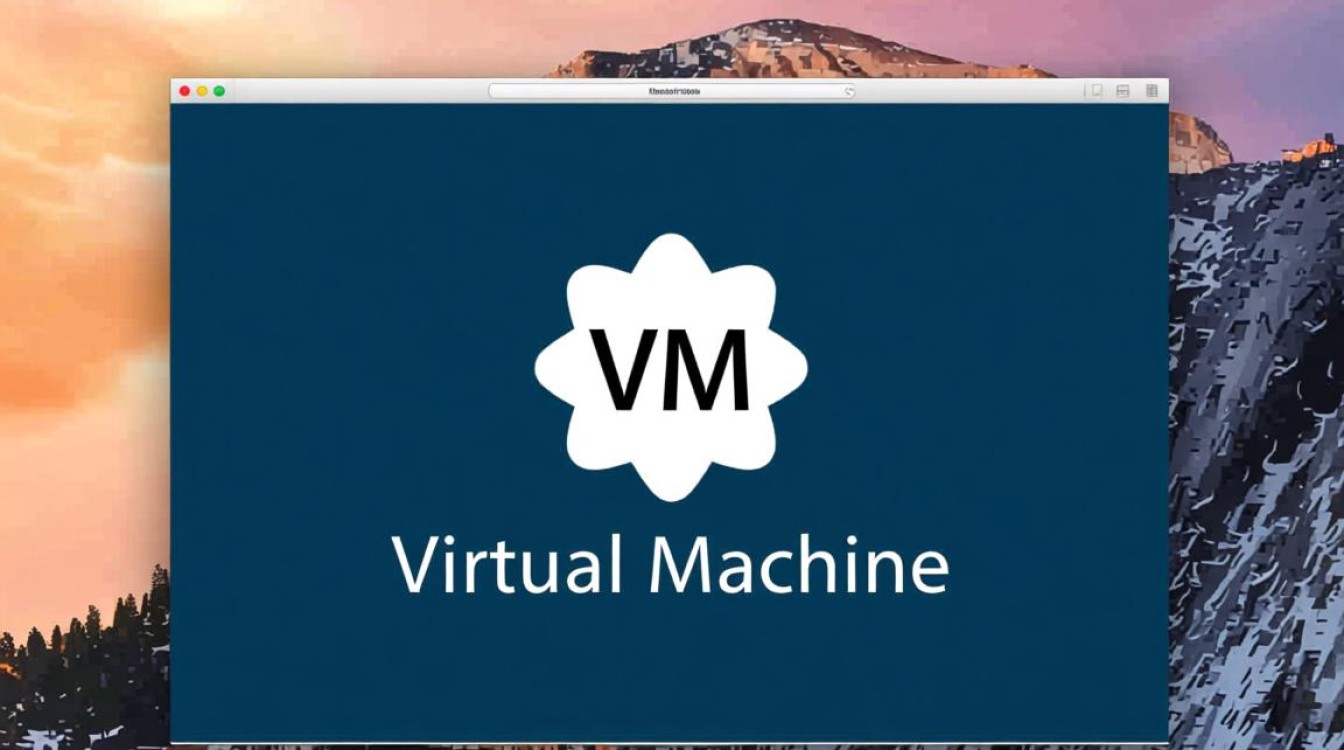
定期清理与快照管理
- 清理缓存与垃圾:虚拟机内运行系统自带清理工具(如Windows“磁盘清理”、macOS“管理存储空间”),或使用第三方工具(BleachBit)清理临时文件。
- 快照管理:快照可保存虚拟机状态,但会占用磁盘空间,建议在关键操作前创建快照,完成后删除旧快照或合并快照(避免磁盘碎片)。
进阶优化技巧
- 启用“节能模式”:Parallels Desktop支持“节能模式”,动态调整CPU频率,降低功耗与发热;VMware可通过“高级设置”限制CPU使用率。
- 虚拟机窗口缩放:关闭“Retina显示支持”(Parallels Desktop设置),避免因高分辨率渲染导致卡顿;手动调整窗口比例,保持界面流畅。
- 外设按需连接:仅连接必要的USB设备(如U盘、打印机),断开未使用的外设,减少虚拟机资源占用。
在Mac上优化虚拟机体验,需从软件选择、资源配置、系统设置到日常维护全链路入手,优先适配Mac生态的工具(如Parallels Desktop)、合理分配CPU/内存/存储资源、精简虚拟机系统负载、定期清理维护,是确保虚拟机流畅运行的核心,通过上述优化,用户可在Mac上高效运行虚拟机,兼顾性能与资源平衡,无论是开发、测试还是日常使用,都能获得更稳定、更流畅的体验。
















